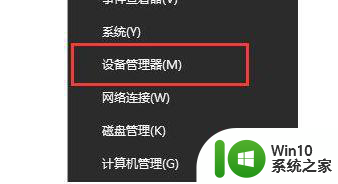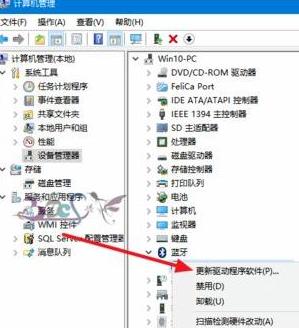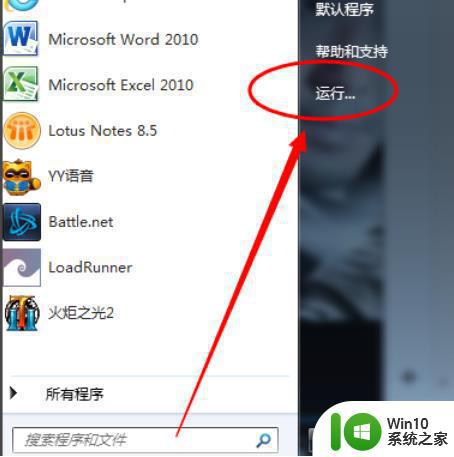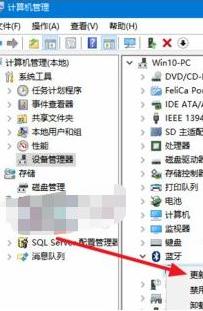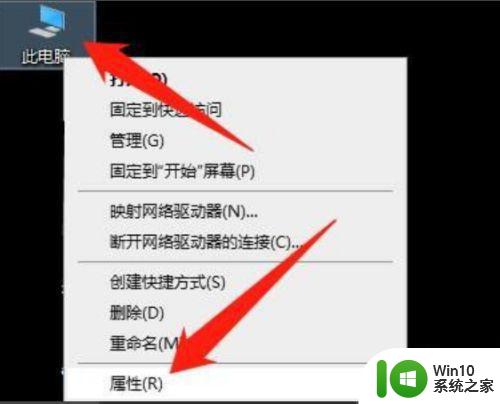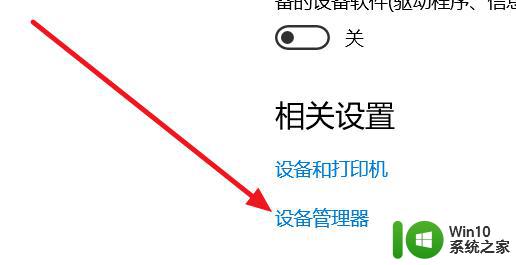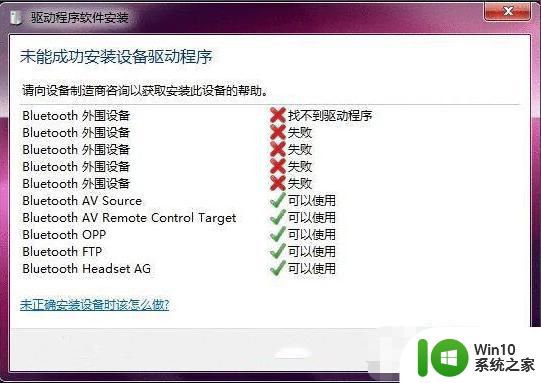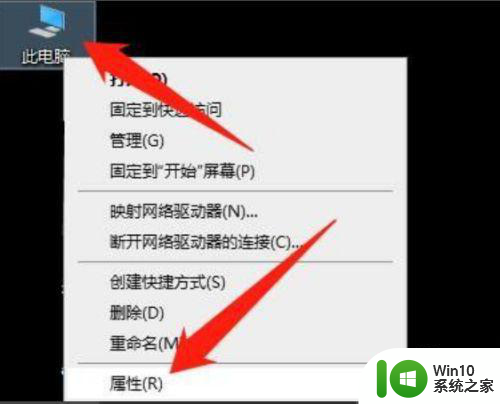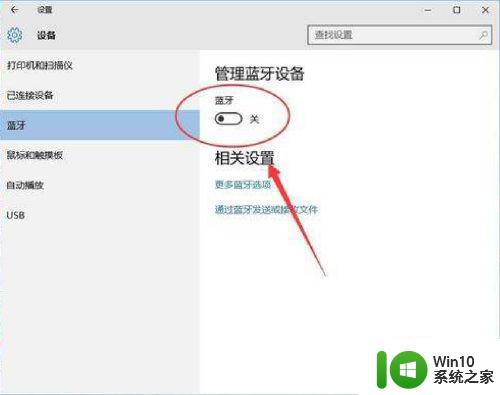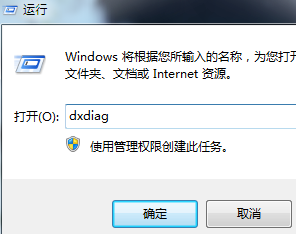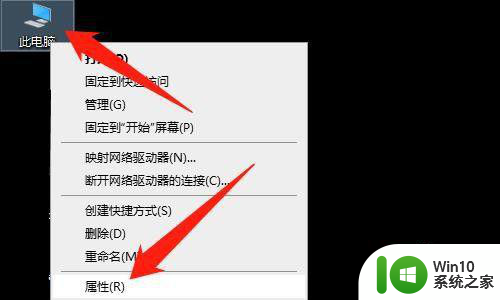win10蓝牙驱动程序错误的解决技巧 win10蓝牙驱动程序无法安装的解决方法
更新时间:2023-09-16 12:51:36作者:jiang
win10蓝牙驱动程序错误的解决技巧,随着技术的不断发展,蓝牙已成为我们日常生活中不可或缺的一部分,在使用Windows 10操作系统时,有时候我们可能会遇到蓝牙驱动程序错误的问题,导致无法正常安装或连接蓝牙设备。为了解决这一问题,本文将介绍一些简单而有效的解决技巧和方法,帮助您顺利解决Win10蓝牙驱动程序错误,让您能够畅快地使用蓝牙功能。无论是驱动程序无法安装还是连接问题,本文都将为您提供解决方案。
具体方法如下:
1、首先按下快捷键“win+x”然后进入菜单,选择“设备管理器”。
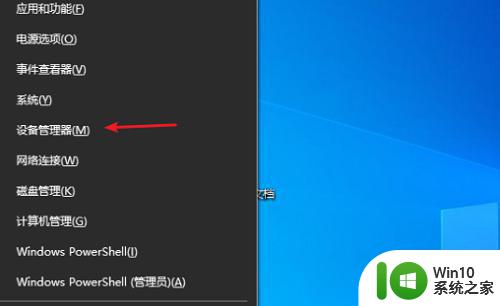
2、然后找到下面的蓝牙选项。
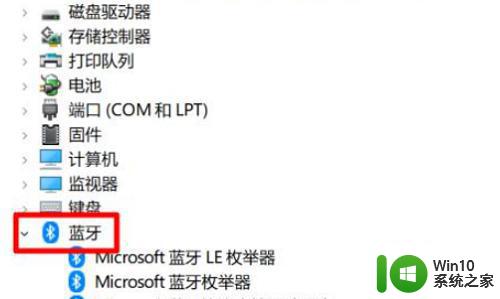
3、随后点击“Qualcomm Atheros Bluetooth”。
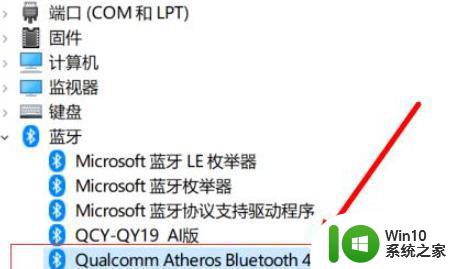
4、接着可以去右击选择“更新驱动程序”。
5、最后点击“自动搜索更新的驱动程序软件”即可。
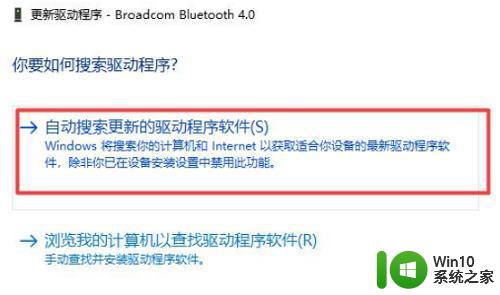
以上就是解决win10蓝牙驱动程序错误的技巧,希望对出现这种现象的小伙伴有所帮助,请根据小编的方法来解决问题。